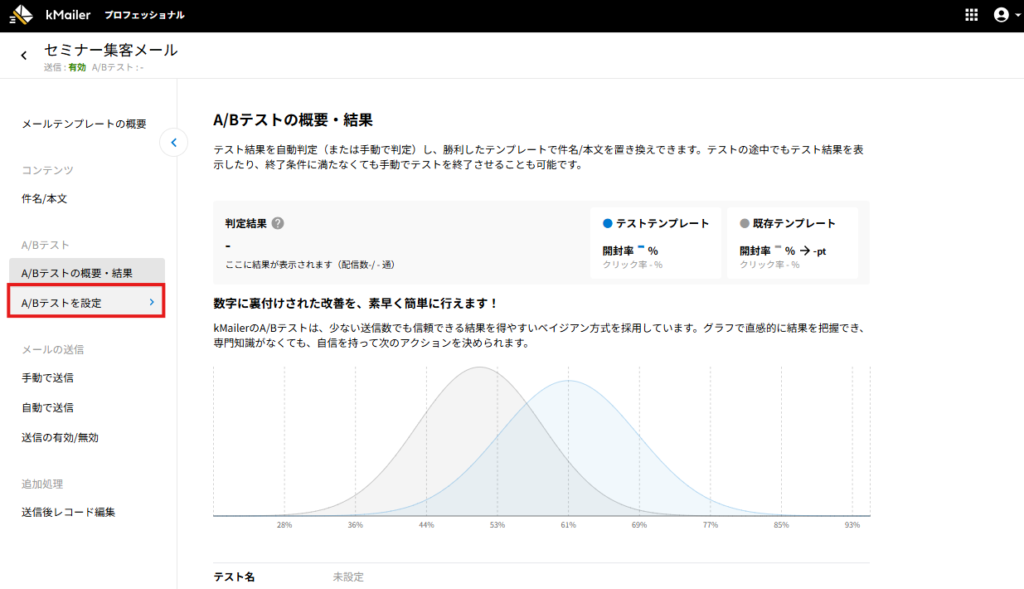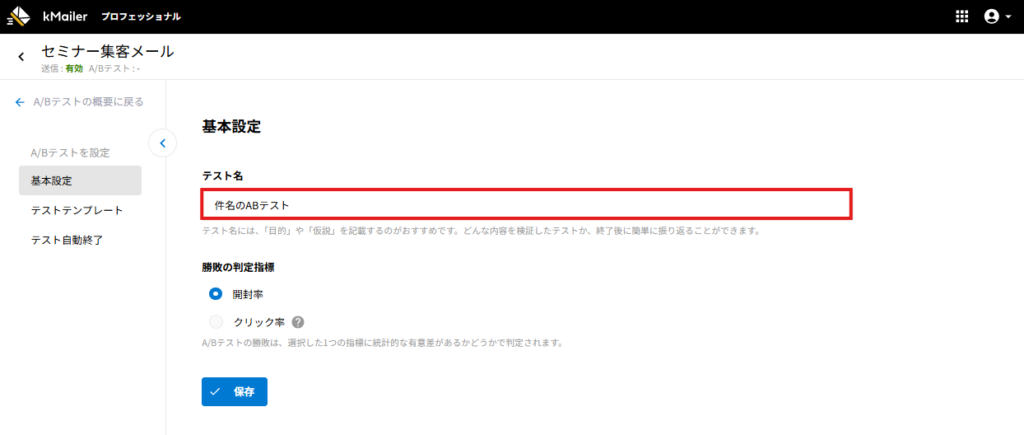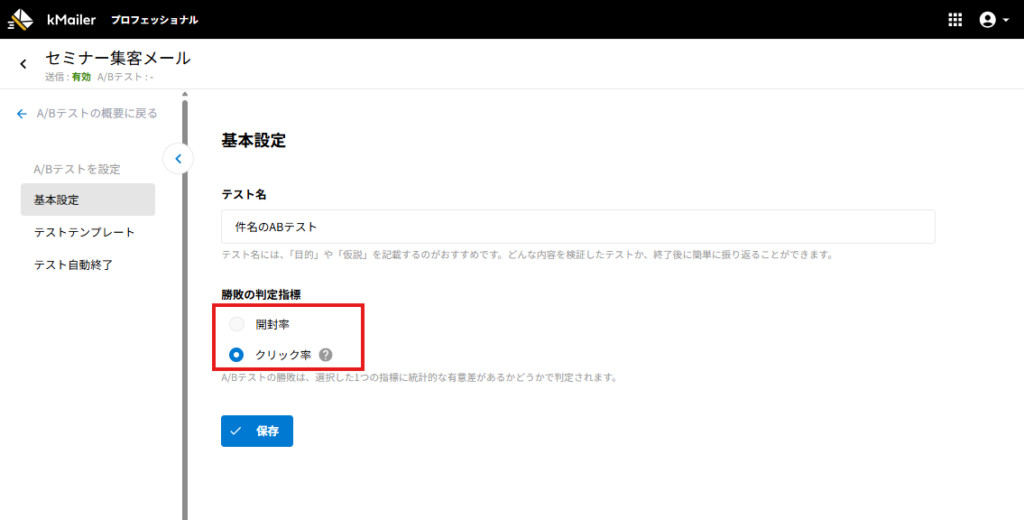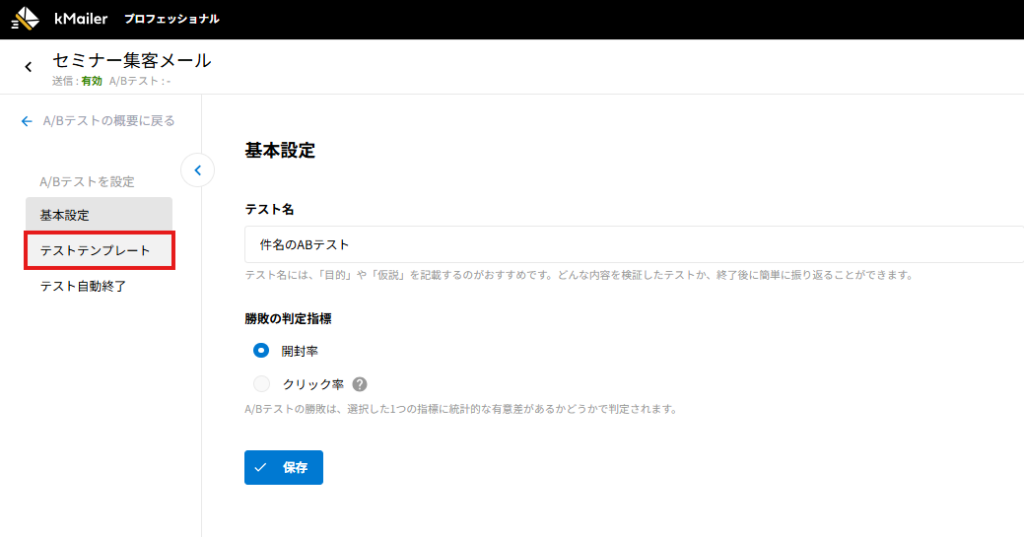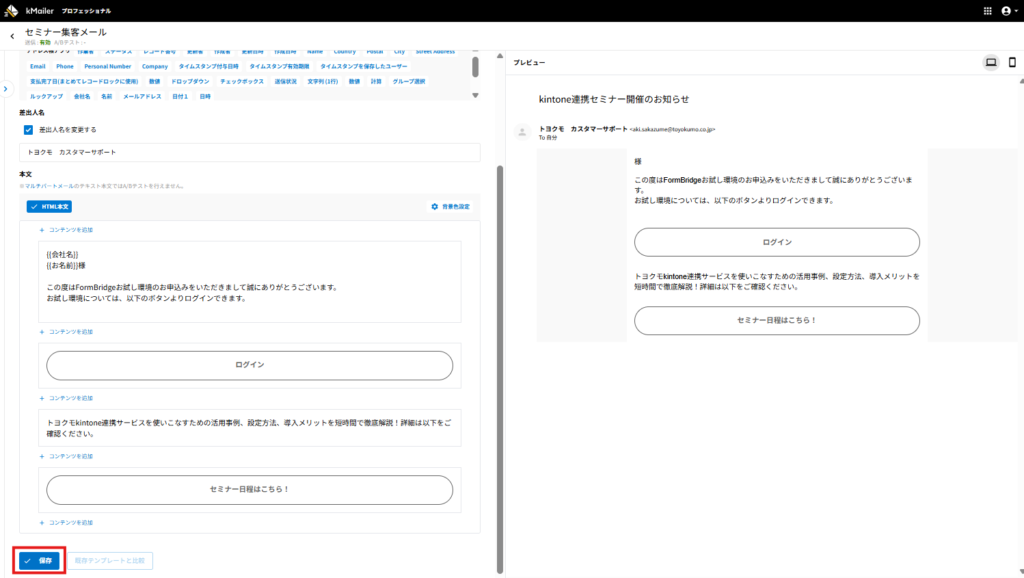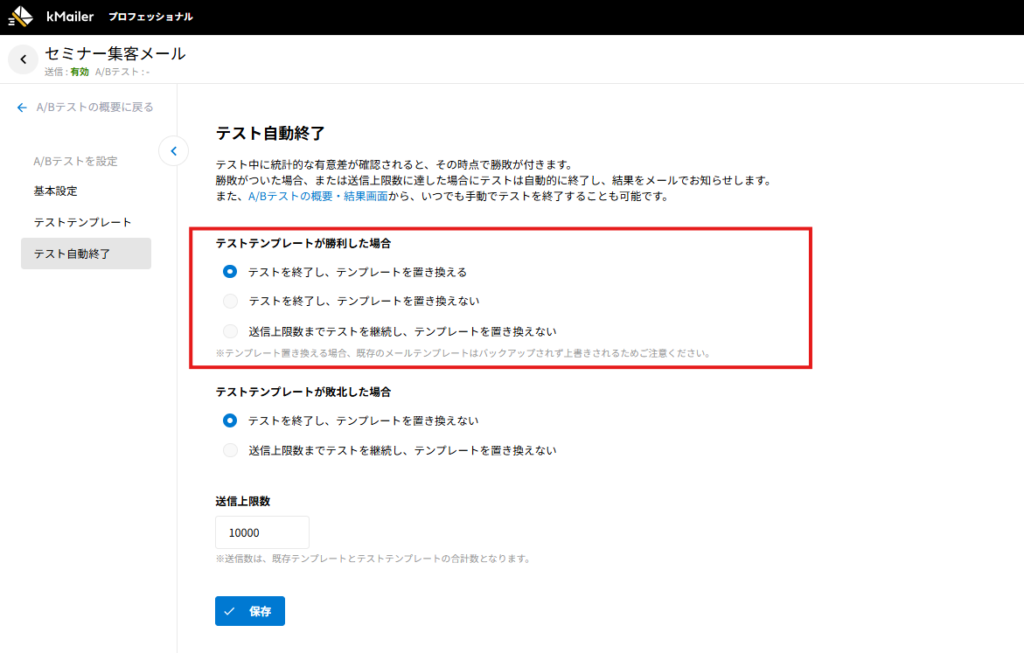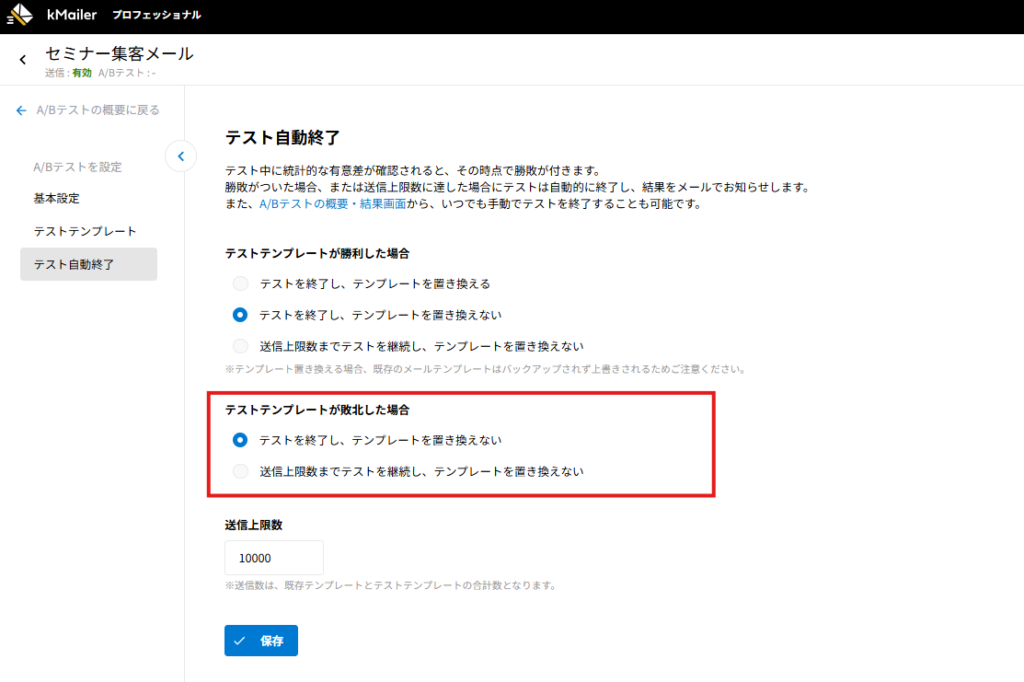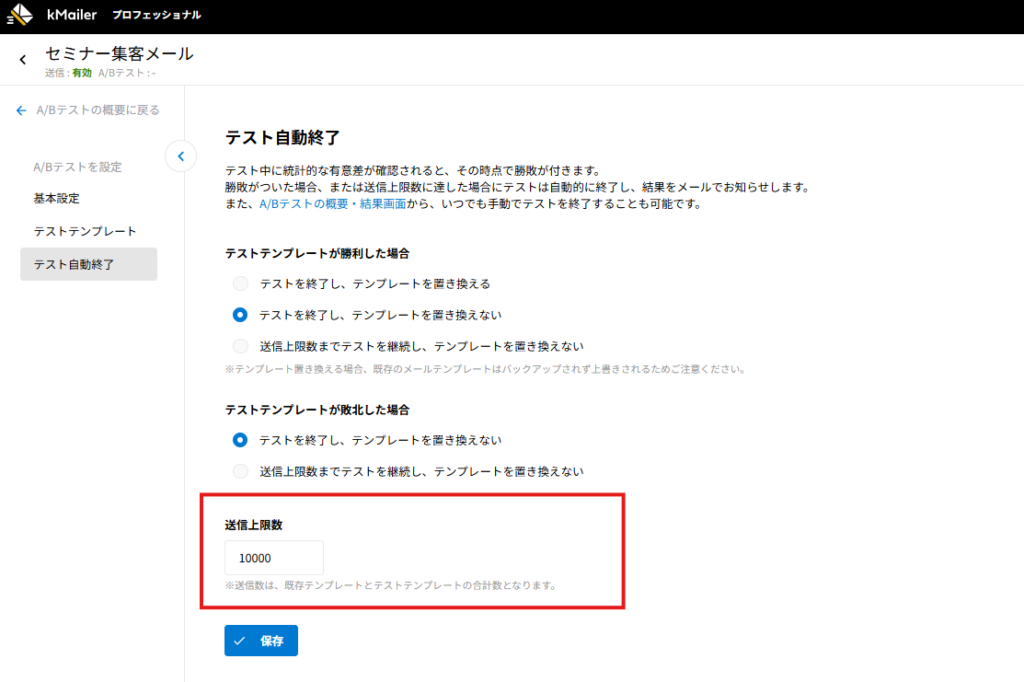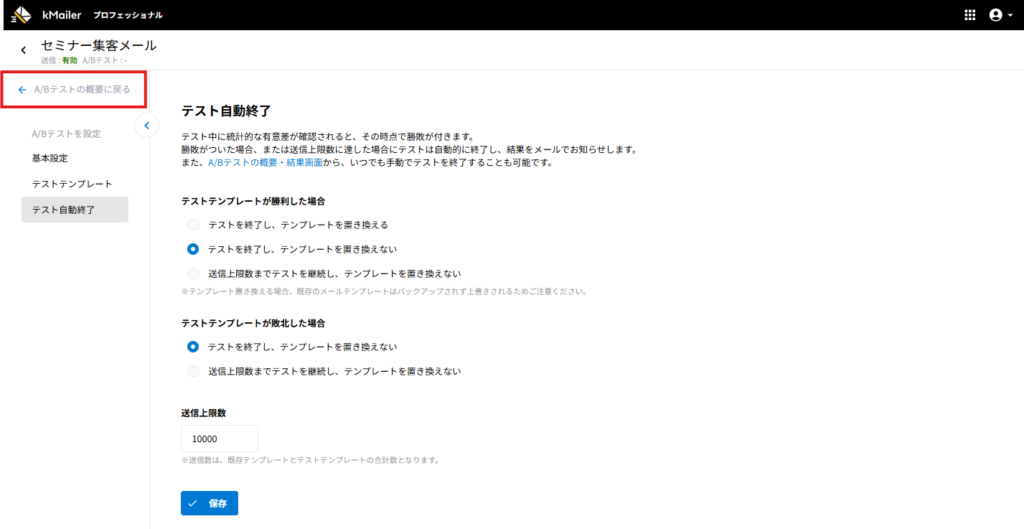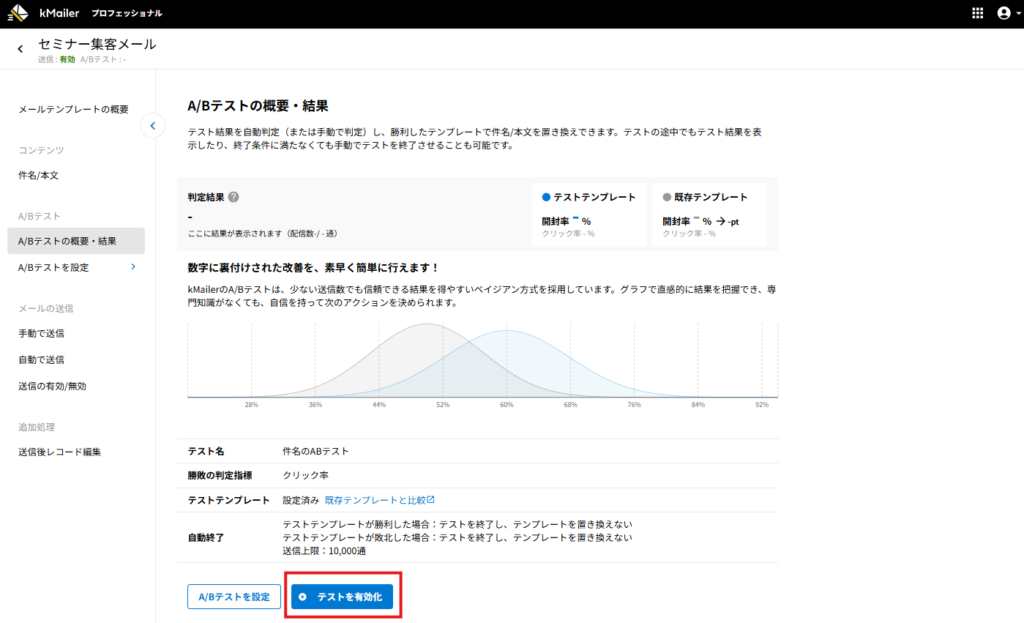A/Bテストの設定方法をご案内しております。
基本設定
A/Bテストのテスト名(管理画面のみに表示される管理名)と、勝敗の判定指標(開封率、もしくはクリック率)を設定可能です。
補足
「クリック率」に関しては、クリックログを有効化したリンクを含むメールの送信数の内、行動ログに「クリック」の記録があるものの割合を表示します。そのため、メール内にリンクを設定し、クリックログを有効化する必要があります。
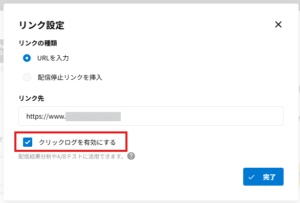
※フィールドの引用とクリックログの機能は併用できません。
テストテンプレートを設定する
テスト自動終了時の設定
テスト中に統計的な有意差が確認されると、その時点で勝敗が付きます。
勝敗がついた場合、または送信上限数に達した場合にテストは自動的に終了し、結果をメールでお知らせします。
テストが自動終了した場合の動作を設定します。
6.「テストテンプレートが勝利した場合」(既存テンプレートに対して開封率/クリック率が有意に高いと認められた場合)の設定を行います。
- テストを終了し、テンプレートを置き換える
- テストを終了し、テンプレートを置き換えない
- 送信上限までテストを継続し、テンプレートを置き換えない
7.「テストテンプレートが敗北した場合」(既存テンプレートに対して開封率/クリック率が有意に低いと認められた場合)の設定を行います。
- テストを終了し、テンプレートを置き換えない
- 送信上限までテストを継続し、テンプレートを置き換えない
補足
既存テンプレートとテストテンプレートは自動的に送り分けられます。勝敗がついた場合、もしくは両者の合計数が「送信上限数」に達した場合にA/Bテストを自動終了します。テストを有効化
ポップアップが表示されるので、「テストを有効化」をクリックします。
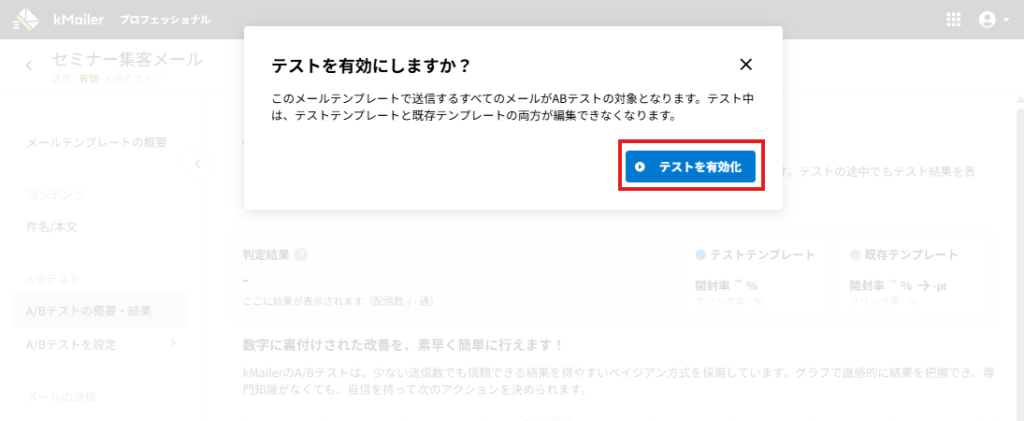
補足
- A/Bテストの設定を行ったテンプレートで送信するメール全てがA/Bテストの対象となり、メールは自動的に送り分けられます。送る対象を指定することはできません。
- テスト中は、テストテンプレートと既存テンプレートの両方が編集不可となります。
編集の必要がある場合は、テストを中止し、テンプレートを修正します。
A/Bテストを再実施するには、設定をやり直し、再度有効化する必要があります。